Чтобы изменить ориентацию вида Изометрия, выбранную по умолчанию, однократно нажмите комбинацию клавиш Shift+стрелка влево, Нажмите компонент brackot (кронштейн) и скройте его с помощью инструмента Скрыть/ Отобоазить компонент
37 Завершить сопряжение.
 Завершите сопряжение этого компонента, добавив сопряжения Концентричность и Касательность с помощью инструмента Вставить сопряжение.
Завершите сопряжение этого компонента, добавив сопряжения Концентричность и Касательность с помощью инструмента Вставить сопряжение.
38 Отобразить компонент.
Снова выберите кронштейн и щелкните Скрыть/Отобразить компонент для восстановления графического изображения.
39 Вернуться к предыдущему виду.
Предыдущие состояния вида можно вызвать с помощью кнопки Предыдущий вид на панели инструментов "Вид". При каждом нажатии кнопки отображение вида
возвращается по списку отображений независимо от того, было ли сохранено состояние вида. Нажмите один раз, чтобы вернуться к предыдущему виду Изомотрия.
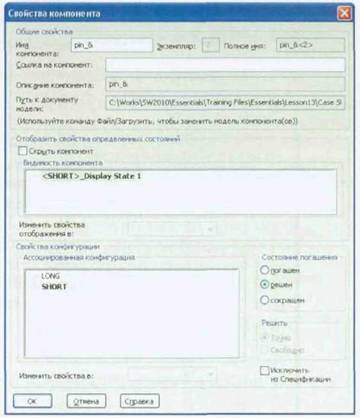 Свойства компонента
Свойства компонента
Диалоговое окно Свойства компонента управляет несколькими аспектами экземпляра компонента.
■ Путь к документу модели
Отображает файл детали, в котором используется экземпляр. Чтобы заменить файл, па который ссылается экземпляр, другим файлом, используйте меню Файл, Заменить....
■ Параметры, зависящие от состояния отображения
Скрывает или отображает компонент. Также обеспечивает возможность выбора состояния отображения по имени.
■ Состояние погашения
Погашение, решение или перевод компонента в сокращенное состояние.
■ Решить
Узел сборки делается жестким или гибким. Это позволяет динамическим движением сборки решить движение на уровне узла сборки.
■ Ассоциированная конфигурация
Определяет, какая конфигурация компонента используется в данный момент.
40 Свойства компонента.
Нажмите компонент pin<3> и выберите Свойства компонента и. Для параметра Ассоциированная конфигурация установлено значение SHORT (КОРОТКИЙ), Это диалоговое окно может быть использовано для изменения конфигурации, погашения или скрытия экземпляра. Нажмите кнопку Отмена.
Узлы
Существующие сборки могут быть также вставлены в текущую сборку с помощью перетаскивания. Когда файл сборки добавляется в существующую сборку, его называют узлом сборки. Однако для программного обеспечения Sol id Works он по-прежнему является файлом сборки (*. sldasm).
Узел сборки ивсе его детали компонента добавляются в дерево конструирования FeatureManager. Узел сборки должен бытьсопряжен со сборкой с помощью одной из его деталей компонента или плоскостей. Узел сборки рассматривается как единый цельный компонент независимо от того, сколько компонентов находится внутри него.
Для компонентов рукоятки будет создана новая сборка. Она будет использоваться как узел сборки.
41 Новая сборка.
 Создайте новую сборку с помощью шаблона AssembIy_MM. Нажмите кнопку Оставить выбор в окне Начало создания сборки Property Manager (Менеджера свойств) и добавьте компонент crank-shaft (рукоятка-вал). Расположите его в исходной точке сборки. Он Зафиксирован.
Создайте новую сборку с помощью шаблона AssembIy_MM. Нажмите кнопку Оставить выбор в окне Начало создания сборки Property Manager (Менеджера свойств) и добавьте компонент crank-shaft (рукоятка-вал). Расположите его в исходной точке сборки. Он Зафиксирован.
42 Добавить компоненты. Спомощью гою же диалогового окна добавьте компоненты с ran k-arm (рукоятка-плечо) и crank-knob (рукоятка-ручка). Закройте диалоговое окно.
Автосопряжения
Сопряжения можно добавлять между компонентами во время их перетаскивания. В этом методе, который называется Автосопряжения, используется клавиша Alt в сочетании со стандартными способами перетаскивания.
Для этих сопряжений используется та же всплывающая панель инструментов Сопряжение, которая используется инструментом Сопряжение для указания чипа и других атрибутов. С помощью этого метода могут создаваться все типы сопряжений.
С помощью некоторых методов создается несколько сопряжений, а панель инструментов не используется. Для них необходимо использовать клавишу Tab, позволяющую переключать выравнивание сопряжений.
43 Авто-сопряжение "Концентричность".
Выполните эти шаги для добавления сопряжения Концентричность с помощью метода Авто-сопряжение:
1. Нажмите и удерживайте нажатой клавишу Alt.
2. Выберите и удерживайте круговую грань компонента crank-arm (рукоятка-плечо).
3. Переместите компонент по круговой грани компонента crank-shaft (рукоятка-вал).
4. Оставьте компонент, когда появится подсказка, указывающая на сопряжение "концентричность".
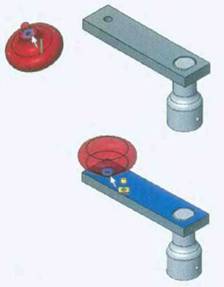 5. Подтвердите тип Концентричность па всплывающей панели инструментов Сопряжение. Сопряжение Концентричность добавляется между компонентами crank-arm (рукоятка-плечо) и crank-shaft (рукоятка-вал).
5. Подтвердите тип Концентричность па всплывающей панели инструментов Сопряжение. Сопряжение Концентричность добавляется между компонентами crank-arm (рукоятка-плечо) и crank-shaft (рукоятка-вал).
44 Авто-сопряжение "Параллельность".
Поверните компонент crank-arm (рукоятка-плечо), так чтобы плоскую грань можно было выбрать при перетаскивании. Выберите плоскую грань и с помощью комбинации АК-+перетаскивание перетащите ее па плоскую грань на компоненте crank-shaft (рукоятка-вал). Оставьте компонент, когда появится обозначение, указывающее на сопряжение Совпадение между плоскими гранями. Воспользуйтесь всплывающей панелью инструментов Сопряжение, чтобы перейти к сопряжению Параллельность.
 45 Совпадение.
45 Совпадение.
Выберите кромку компонента crank-arm (рукоятка-плечо) и с помощью комбинации Аlt+перетаскивание перетащите ее на плоскую грань на компоненте crankshaft (рукоятка-вал). Оставьте компонент, когда появится обозначение, указывающее па сопряжение Совпадение между кромкой и плоской гранью. Воспользуйтесь всплывающей панелью инструментов Сопряжение, чтобы подтвердить сопряжение Совпадение.
46 "Втулка-в-отверстие".
Параметр "Втулка-в-отверстие" -особый случай из категории Автосопряжение, с помощью которого при одном перетаскивании создается два сопряжения. Эту операцию проще выполнять, если компонент crank-knob (рукоятка-ручка) уже вращали.
 Выберите круговую кромку на компоненте с г an k-knob (рукоятка-ручка), Нажмите клавишу Alt и перетащите выбранную кромку на круговую кромку на поверхности компонента crank-arm (рукоятка-плечо).
Выберите круговую кромку на компоненте с г an k-knob (рукоятка-ручка), Нажмите клавишу Alt и перетащите выбранную кромку на круговую кромку на поверхности компонента crank-arm (рукоятка-плечо).
Отпустите клавишу Alt, когда появится обозначение, указывающее на то, что будут добавлены сопряжения Совпадение и Концентричность.
При необходимости нажмите клавишу Tab, чтобы выполнить выравнивание в обратном направлении. Переместите компонент.
47 Сохранить.
Сохраните сборку, присвоив ей имя crank sub (узел рукоятки). Оставьте сборку открытой.
Вставка узлов сборки
 Узлы сборки - это существующие сборки, которые добавлены в активную сборку. Все компоненты и сопряжения действуют как единый компонент.
Узлы сборки - это существующие сборки, которые добавлены в активную сборку. Все компоненты и сопряжения действуют как единый компонент.
48 Выбрать узел сборки.
Перейдите в главную сборку. При использовании инструмента Вставить компонент диалоговое окно настроено на отображение списка открытых деталей или сборок в разделе Открытые документы. В списке указан и выбран компонент crank sub (узел рукоятки).
49 Размещение узла сборки.
Разместите узел сборки рядом с верхней частью компонента Yokemale (Наружная_вилка). При развертывании значка компонента узла отображаются все детали компонентов внутри него, включая собственную группу сопряжений.
Сопряжение узлов сборки
 Правила сопряжения для деталей также подходят и для узлов сборки. Они рассматриваются как компоненты и могут быть сопряжены с помощью инструмента Сопряжение, сопряжения методом Alt+перетаскивание или сочетания того и другого.
Правила сопряжения для деталей также подходят и для узлов сборки. Они рассматриваются как компоненты и могут быть сопряжены с помощью инструмента Сопряжение, сопряжения методом Alt+перетаскивание или сочетания того и другого.
50 Авто-сопряжение "Концентричность".
Добавьте сопряжение Концентричность, используя метол Alt+перетаскивание. между цилиндрическими поверхностями стойки в верхней части компонента Yoke_male (Наружная_вилка) и crankshaft (рукоятка-вал).
51 Сопряжение "Параллельность",
Выполните Сопряжение плоской грани на Yoke_male {Наружная вилка) с плоской гранью в компоненте D-hole (D-отверстие) в crankshaft (рукоятка-вал) с помощью инструмента Сопряжение и сопряжения Параллельность.
52 Выравнивание.
Нажмите кнопку Переставить сопряжения для тестирования состояний Не выровнен (выше) и Выровнен (справа). Для этого сопряжения используйте условие "не выровнен".
Сопряжения Расстояние
Сопряжения Расстояние предусматривают зазоры между компонентами сопряжения. Можно рассматривать это как сопряжение "параллельность" с расстоянием смещения. Вообще существует несколько решений, и поэтому параметры Переставить сопряжения и Переставить размер используются для определения того, как измеряется расстояние и с какой стороны.
53 Выберите грани.
Выберите верхнюю грань компонента bracket (кронштейн) и нижнюю грань компонента crank-shaft (рукоятка-вал) для создания сопряжения.
54 Добавить сопряжение "Расстояние".
Укажите расстояние 1 мм.
Даже если единицами этой сборки являются миллиметры, можно вводить в счетчики значения в дюймах. Для этого после цифрового значения введите in или ". Система автоматически преобразует значение в миллиметры.
55 Выбор в дереве конструирования FeatureManager.
Выберите узел сборки crank sub (узел рукоятки) в дереве конструирования FeatureManager. Все компоненты в узле сборки будут выбраны и выделены.
 56 Динамическое движение сборки.
56 Динамическое движение сборки.
Для вилок используйте инструмент Изменить прозрачность. Перетащите компонент crank-arm (рукоятка-плечо), чтобы увидеть движение компонента spider (крестовина).
Использовать только для позиционирования
Параметр сопряжения Использовать только для размещения можно использовать для размещения геометрии, не добавляя ограничение сопряжения. Этот метод полезен при настройке чертежного вида.
57 Сопряжение.
Щелкните инструмент Сопряжение и выберите Использовать только для позиционирования. Выберите отображенные плоские грани и сопряжение Параллельность. Нажмите кнопку ОК.
Копировать проект
В диалоговом окне Копирование проекта в одной папке или файле zip собраны копии всех файлов, используемых в сборке. Это окно особенно полезно, когда всю сборку требуется отправить другому пользователю, а необходимые файлы хранятся в разных папках.
Чертежи и результаты моделирования также можно собрать вместе и скопировать.
Копировать проект.
Выберите Файл, Копирование проекта, затем с помощью имени по умолчанию выберите Сохранить в файл zip и Привести в одной папке.
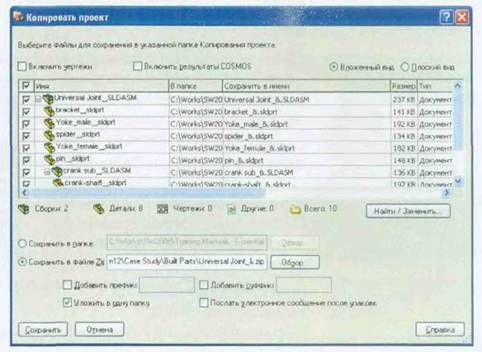
Нажмите кнопку Сохранить.
Сохраните и закройте деталь
Вопросы:
1. Что собой представляют конфигураций деталей в SolidWorks и какими способами их возможно создавать?
2. Какие способы создания сборок позволяет реализовать SolidWorks? Чем эти способы отличаются и какой способ к каком случае используется?
3. В каких случаях возможно контекстное создание деталей?
4. За счет варьирования каких элементов возможно создание конфигураций в сборках?
Лекция 4. Расширенное моделирование в эскизах. Использование блоков. Моделирование кинематических связей. Листовой металл. Сварные конструкции.
План
4.1. Использование блоков в эскизах для моделирования кинематических цепей.
4.2. Создание деталей из листового металла различными способами.
4.3. Моделирование сварных конструкций с использованием твердотельных деталей и проката из библиотеки элементов
Блоки можно создавать из одного или нескольких объектов эскиза.
Блоки позволяют:
 Создавать компоновочные эскизы с минимальным использованием размеров и взаимосвязей.
Создавать компоновочные эскизы с минимальным использованием размеров и взаимосвязей.
 Фиксировать подмножество элементов эскиза для управления ими как одним элементом.
Фиксировать подмножество элементов эскиза для управления ими как одним элементом.
 Управлять сложными эскизами.
Управлять сложными эскизами.
 Редактировать все элементы блока одновременно.
Редактировать все элементы блока одновременно.
Можно также использовать блоки в чертежах, чтобы сохранить такие элементы чертежа, как стандартные заметки, расположения меток и т.д.
 Отображение и проектирование механических устройств
Отображение и проектирование механических устройств
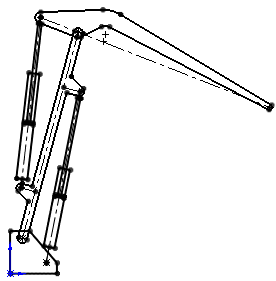
Компоновки эскиза, в которых используются взаимосвязи между блоками для создания движения механических устройств, например кранов.
 Контурное представление системы
Контурное представление системы
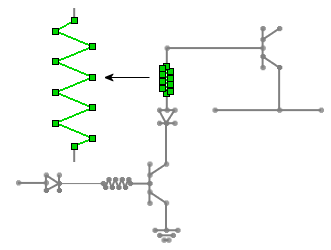
Упорядочивание компонентов с помощью блоков упрощает представление компонентов.
Инструменты
Создать блок 
| Преобразование объектов эскиза в блоки. Блок обозначается значком  , который располагается под соответствующим эскизом в дереве конструирования FeatureManager. , который располагается под соответствующим эскизом в дереве конструирования FeatureManager.
|
Редактировать блок 
|  Добавление или удаление объектов эскиза. Добавление или удаление объектов эскиза.
 Изменение размеров и взаимосвязей.
Можно добавлять взаимосвязи между объектами эскиза в одном блоке, но добавление взаимосвязей между объектами эскиза, не входящими в этот блок, невозможно. Изменение размеров и взаимосвязей.
Можно добавлять взаимосвязи между объектами эскиза в одном блоке, но добавление взаимосвязей между объектами эскиза, не входящими в этот блок, невозможно.
|
Вставить блок 
| Создание нескольких экземпляров существующих блоков или поиск блоков в деталях, сборках или блоках.
|
Добавить/Удалитьe 
| Добавление объектов эскиза в блок или удаление их из блока.
|
Перестроить 
| Перестроение и обновление родительских эскизов с помощью блока.
|
Сохранить блок 
| Сохранение и добавление расширения.sldblk.
|
Разделить блок 
| Разделение блока.
Разнесение одного экземпляра блока влияет только на этот экземпляр блока.
|
Ремень/Цепь 
| Создание непрерывных касательных линий и дуг для представления пути ремня или цепи.
|
Возможности
 Создавайте блоки, используя 2D эскизы или 2D эскизы на 3D плоскости эскиза.
Создавайте блоки, используя 2D эскизы или 2D эскизы на 3D плоскости эскиза.
 Объединяйте импортированные 2D блоки с 2D эскизами, созданными на 3D плоскости эскиза.
Объединяйте импортированные 2D блоки с 2D эскизами, созданными на 3D плоскости эскиза.
 Импортируйте блоки, сохраненные в 2D в 3D эскиз.
Импортируйте блоки, сохраненные в 2D в 3D эскиз.
 Предварительный или последующий выбор объектов для включения в блок.
Предварительный или последующий выбор объектов для включения в блок.
 Выбирайте блоки для просмотра существующих взаимосвязей, добавления новых взаимосвязей и т.д.
Выбирайте блоки для просмотра существующих взаимосвязей, добавления новых взаимосвязей и т.д.
 Зеркальное отражение, масштабирование или создание массива блоков.
Зеркальное отражение, масштабирование или создание массива блоков.
 Добавьте Тяговое усилие
Добавьте Тяговое усилие  , чтобы создать ограничения относительного вращения между блоками.
, чтобы создать ограничения относительного вращения между блоками.
 Создание вложенных блоков (блоки внутри блоков).
Создание вложенных блоков (блоки внутри блоков).
 Преобразование или смещение объектов в пределах одного блока.
Преобразование или смещение объектов в пределах одного блока.
 Преобразование объектов другого блока.
Преобразование объектов другого блока.
Если используется другой блок с преобразованными объектами, итоговая геометрия не связана с исходной геометрией.
 Нарисуйте новые объекты во время редактирования блока для создания взаимосвязей между новыми объектами эскиза и редактируемым блоком.
Нарисуйте новые объекты во время редактирования блока для создания взаимосвязей между новыми объектами эскиза и редактируемым блоком.
 Использование функций копировать и вставлять в эскизы и чертежи.
Использование функций копировать и вставлять в эскизы и чертежи.



 Завершите сопряжение этого компонента, добавив сопряжения Концентричность и Касательность с помощью инструмента Вставить сопряжение.
Завершите сопряжение этого компонента, добавив сопряжения Концентричность и Касательность с помощью инструмента Вставить сопряжение.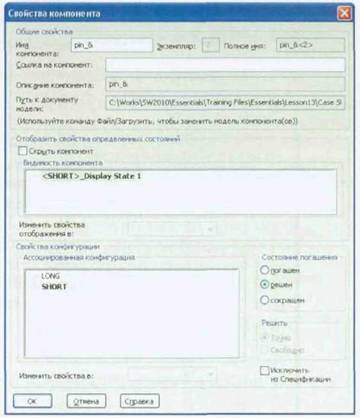 Свойства компонента
Свойства компонента Создайте новую сборку с помощью шаблона AssembIy_MM. Нажмите кнопку Оставить выбор в окне Начало создания сборки Property Manager (Менеджера свойств) и добавьте компонент crank-shaft (рукоятка-вал). Расположите его в исходной точке сборки. Он Зафиксирован.
Создайте новую сборку с помощью шаблона AssembIy_MM. Нажмите кнопку Оставить выбор в окне Начало создания сборки Property Manager (Менеджера свойств) и добавьте компонент crank-shaft (рукоятка-вал). Расположите его в исходной точке сборки. Он Зафиксирован.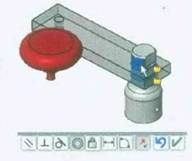
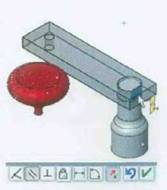
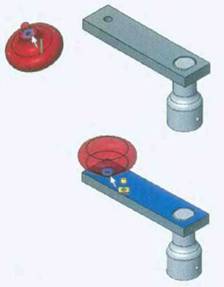 5. Подтвердите тип Концентричность па всплывающей панели инструментов Сопряжение. Сопряжение Концентричность добавляется между компонентами crank-arm (рукоятка-плечо) и crank-shaft (рукоятка-вал).
5. Подтвердите тип Концентричность па всплывающей панели инструментов Сопряжение. Сопряжение Концентричность добавляется между компонентами crank-arm (рукоятка-плечо) и crank-shaft (рукоятка-вал). 45 Совпадение.
45 Совпадение. Выберите круговую кромку на компоненте с г an k-knob (рукоятка-ручка), Нажмите клавишу Alt и перетащите выбранную кромку на круговую кромку на поверхности компонента crank-arm (рукоятка-плечо).
Выберите круговую кромку на компоненте с г an k-knob (рукоятка-ручка), Нажмите клавишу Alt и перетащите выбранную кромку на круговую кромку на поверхности компонента crank-arm (рукоятка-плечо). Узлы сборки - это существующие сборки, которые добавлены в активную сборку. Все компоненты и сопряжения действуют как единый компонент.
Узлы сборки - это существующие сборки, которые добавлены в активную сборку. Все компоненты и сопряжения действуют как единый компонент. Правила сопряжения для деталей также подходят и для узлов сборки. Они рассматриваются как компоненты и могут быть сопряжены с помощью инструмента Сопряжение, сопряжения методом Alt+перетаскивание или сочетания того и другого.
Правила сопряжения для деталей также подходят и для узлов сборки. Они рассматриваются как компоненты и могут быть сопряжены с помощью инструмента Сопряжение, сопряжения методом Alt+перетаскивание или сочетания того и другого. 56 Динамическое движение сборки.
56 Динамическое движение сборки.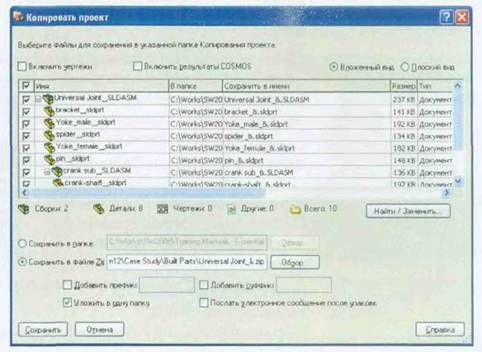
 Создавать компоновочные эскизы с минимальным использованием размеров и взаимосвязей.
Создавать компоновочные эскизы с минимальным использованием размеров и взаимосвязей.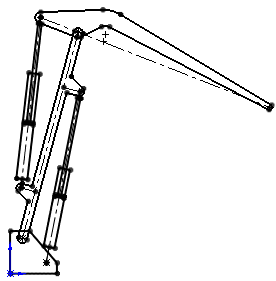
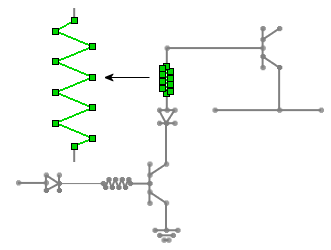

 , который располагается под соответствующим эскизом в дереве конструирования FeatureManager.
, который располагается под соответствующим эскизом в дереве конструирования FeatureManager.







 , чтобы создать ограничения относительного вращения между блоками.
, чтобы создать ограничения относительного вращения между блоками.


